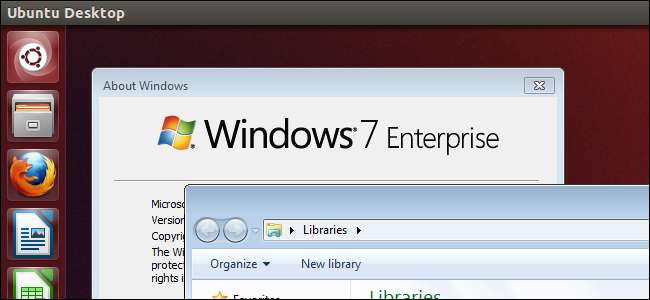
Maszyny wirtualne zazwyczaj uruchamiają systemy operacyjne gościa i ich programy w jednym oknie. Jednak zarówno VirtualBox, jak i VMware mają funkcje, które pozwalają uwolnić zwirtualizowane programy z więzienia, uruchamiając je na pulpicie hosta.
Oznacza to, że można korzystać z programów bez przeszkadzających okien maszyny wirtualnej i pulpitu systemu gościa. Jeśli używasz wielu monitorów, możesz nawet umieścić różne okna z maszyny wirtualnej na różnych monitorach.
Jak to działa
Wszystkie te funkcje działają podobnie. Uruchamiasz maszynę wirtualną, uruchamiasz programy, których chcesz używać, a następnie włączasz „Tryb bezproblemowy” lub „Tryb jedności”. Pulpit systemu gościa i okno maszyny wirtualnej znikną, pozostawiając okna systemu gościa na pulpicie. Wygląda na to, że działają tak, jakby działały w systemie operacyjnym hosta, ale maszyna wirtualna nadal działa w tle. Programy są nadal piaskownica więc nie będą mieli dostępu do plików systemu operacyjnego hosta - po prostu wydają się działać w systemie operacyjnym hosta.
Te sztuczki sprawdzają się niezależnie od tego, czy używasz systemu Windows, Linux czy Mac. Możesz bezproblemowo uruchamiaj programy Windows na pulpicie Linux lub uruchomić oprogramowanie Linux na Windowsie .
ZWIĄZANE Z: Ponad 4 sposoby uruchamiania oprogramowania Windows w systemie Linux
Korzystanie z trybu bezszwowego VirtualBox
Zwróć na to uwagę VirtualBox umożliwia korzystanie z tej funkcji tylko z gośćmi z systemu Windows, Linux i Solaris. Jeśli uda Ci się uruchomić Mac OS X na maszynie wirtualnej VirtualBox lub używasz niszowego systemu operacyjnego, takiego jak Haiku, nie będziesz mógł korzystać z tej funkcji.
Przed użyciem tej funkcji musisz zainstalować pakiet oprogramowania VirtualBox Guest Additions na maszynie wirtualnej gościa, na której chcesz to zrobić. Jeśli jeszcze tego nie zrobiłeś, uruchom maszynę wirtualną, kliknij menu Urządzenia i wybierz Zainstaluj dodatki gościa. Zostaniesz poproszony o zainstalowanie oprogramowania.
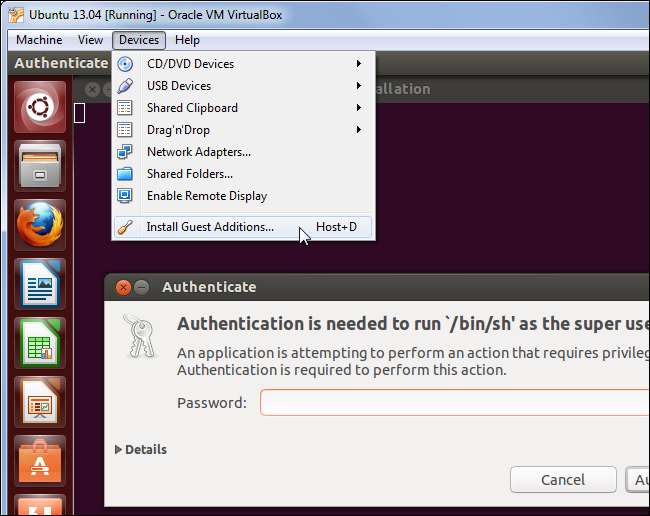
Aby skorzystać z tej funkcji, naciśnij klawisz „Host” - zwykle prawy klawisz Ctrl, ale jest on wyświetlany w prawym dolnym rogu okna maszyny wirtualnej - i jednocześnie L. Możesz także kliknąć menu Widok i wybrać Przełącz do trybu płynnego.
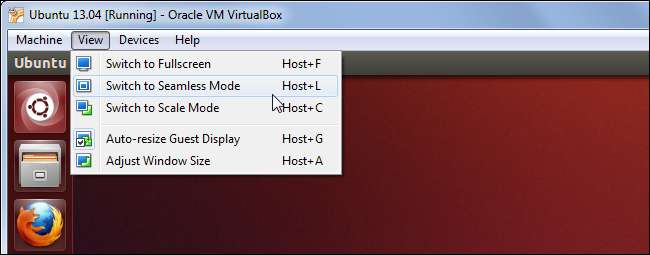
VirtualBox ukryje tło pulpitu systemu operacyjnego gościa, sprawiając wrażenie, jakby programy systemu gościa działały na pulpicie systemu operacyjnego hosta. Jednak uruchomione aplikacje nie pojawią się na standardowym pasku zadań systemu operacyjnego.
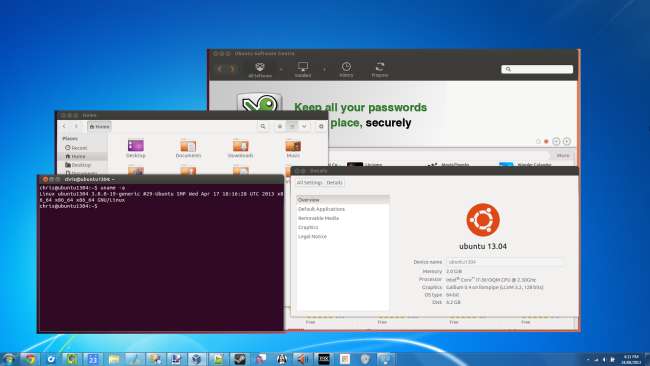
Aby wyjść z trybu płynnego, po prostu naciśnij ponownie klawisz hosta i L. Nad paskiem zadań znajdziesz również menu VirtualBox, na które możesz najechać kursorem, aby je wyświetlić. Kliknij Widok i ponownie wybierz Przełącz do trybu płynnego, aby wyłączyć tryb płynny.
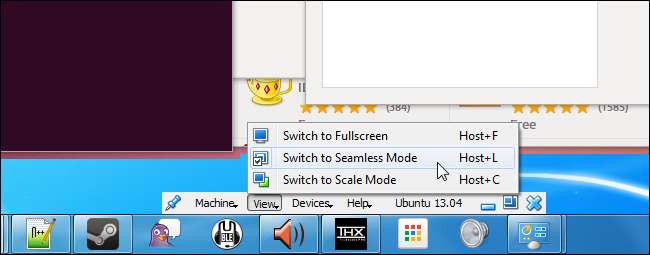
Korzystanie z trybu VMware Unity
VMware ma podobną funkcję o nazwie Tryb jedności. Jest dostępny w darmowym VMware Playerze, a także w VMware Workstation i innych płatnych aplikacjach VMware. Podobnie jak w przypadku VirtualBox, tryb Unity firmy VMware działa zarówno na komputerach gości z systemem Windows, jak i Linux.
Podobnie jak w przypadku trybu bezproblemowego VirtualBox, tryb Unity firmy VMware wymaga zainstalowania własnego pakietu oprogramowania VMware na maszynie wirtualnej gościa. Przed wypróbowaniem tego rozwiązania upewnij się, że na maszynie wirtualnej gościa są zainstalowane narzędzia VMware. Możesz to zrobić, wybierając opcję Zainstaluj narzędzia VMware w menu programu VMware.

Aby przejść do trybu Unity, kliknij opcję Unity w menu programu VMware.
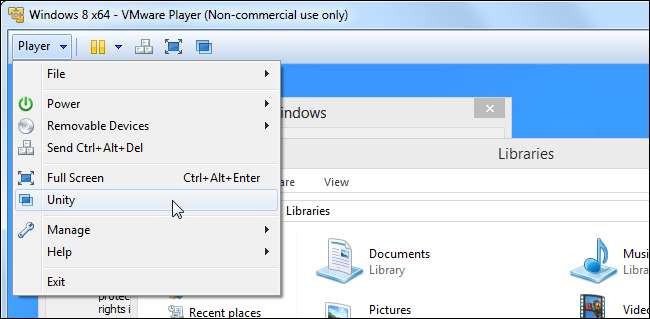
W przeciwieństwie do VirtualBox, programy uruchomione na maszynie wirtualnej pojawią się na pasku zadań tak, jakby działały w systemie operacyjnym hosta. Będziesz mieć dostęp do menu Start lub Aplikacje, które umożliwia uruchamianie aplikacji na maszynie wirtualnej.
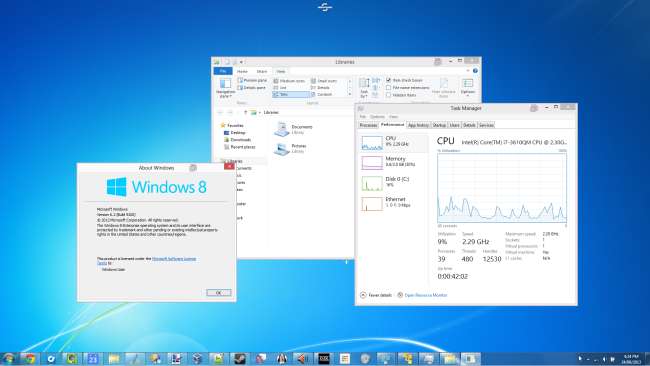
Aby wyświetlić menu Start na hoście z systemem Windows, wskaż przycisk Start. Aby wyświetlić menu aplikacji na hoście z systemem Linux, wskaż lewy górny róg ekranu. Wybierz opcję Exit Unity w tym menu, aby wyłączyć tryb Unity.
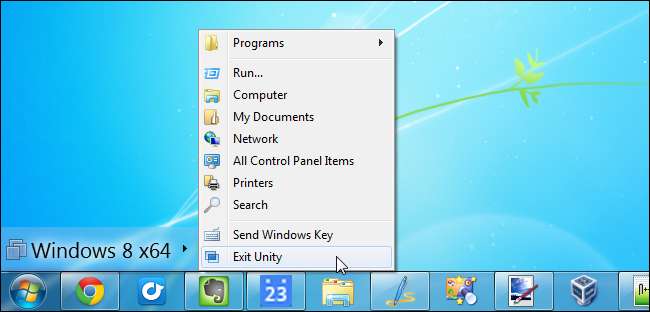
VMware umożliwia również tworzenie skrótów bezpośrednio do aplikacji w maszynie wirtualnej. Po prostu kliknij prawym przyciskiem myszy aplikację w menu i wybierz Utwórz skrót na pulpicie. Otrzymasz skrót na pulpicie w systemie operacyjnym hosta, który po uruchomieniu uruchomi program działający na maszynie wirtualnej.
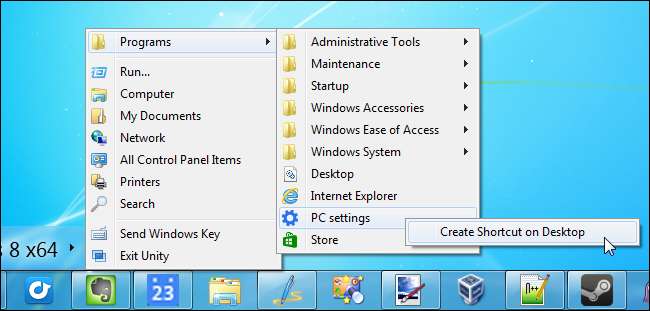
Tryb Windows XP
ZWIĄZANE Z: Firma Microsoft kończy wsparcie dla systemu Windows XP w 2014 roku: Co musisz wiedzieć
Windows Tryb Windows XP faktycznie działa w ten sam sposób, uruchamiając maszynę wirtualną Windows XP na wirtualnym komputerze w tle. Następnie system Windows wyświetli programy, które chcesz uruchomić na standardowym pulpicie, integrując je z systemem operacyjnym Windows 7.
Tryb Windows XP nie jest już obecny w systemie Windows 8, prawdopodobnie dlatego, że Microsoft wkrótce przestanie wspierać system Windows XP , ale możesz użyć trybu bezproblemowego lub trybu jedności, aby uzyskać podobną funkcję podobną do trybu systemu Windows XP w systemie Windows 8, jeśli chcesz.
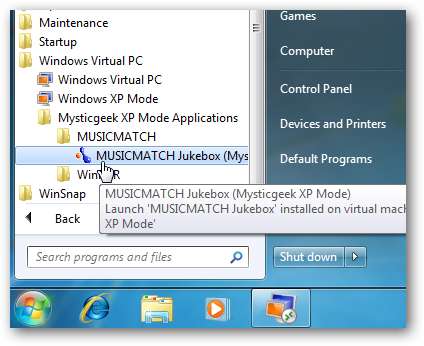
Jeśli używasz Parallels na komputerze Mac , możesz wybrać opcję Enter Coherence z menu View, aby wyświetlić okna maszyny wirtualnej w ten sam sposób.







